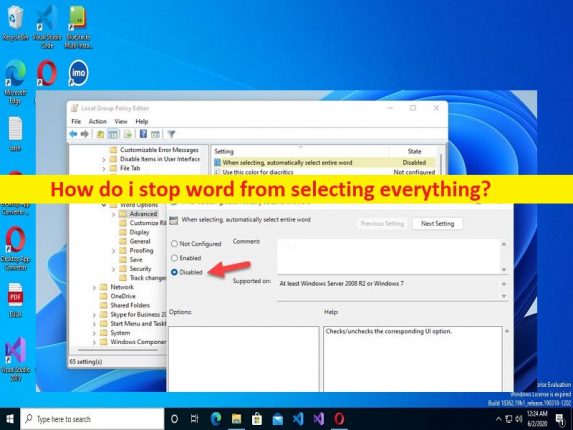Word が段落全体のすべてを選択しないようにするためのヒント:
この投稿では、Word がすべてを選択しないようにする方法、Word が段落全体を選択しないようにする方法について説明します。そのための簡単な手順/方法が提供されます。議論を始めましょう。
「Word で段落全体/すべてを選択しないようにする」:
「Microsoft Word」: Microsoft Word は、Microsoft が設計および開発したワープロ ソフトウェアです。 Word の商用バージョンは、スタンドアロン製品として、または Microsoft Office ソフトウェア スイートのコンポーネントとしてライセンスされ、永久ライセンスまたは Microsoft 365 サブスクリプションの一部として購入できます。 Word は、Windows NT または廃止された Microsoft Works スイートを購入して入手することもできます。
Microsoft Word には基本的なデスクトップ パブリッシング機能が含まれており、市場で最も広く使用されているワープロ プログラムです。ただし、何人かのユーザーは、Windows 10/11 コンピューターで Microsoft Word がすべてのテキストを自動的に選択し続けることに直面したと報告しています。この問題は、MS Word ドキュメントで入力を開始すると、Word がページ上のすべてまたは段落全体を選択し、選択を解除できないことを示します。
この問題は通常、保存された文書や MS Word 文書をコンピュータで開こうとしたときにも発生します。一部のユーザーは、「SHIFT」キーを押してみたが、すべてを再度選択する前に 1 秒間だけ選択を解除したと説明しました。この問題を解決し、Word が段落全体を選択しないようにする方法を探している場合は、これに適した場所にいます。解決に向かいましょう。
Word ですべてを選択しないようにするにはどうすればよいですか?
方法 1: MS Word の [オプション] 設定を使用して、Word が段落全体またはすべてを選択しないようにする

ステップ 1: Windows PC で「MS Word/Microsoft Word」アプリを開き、「オプション」をクリックします。
ステップ 2: [詳細設定] タブに切り替え、[選択時に単語全体を自動的に選択する] チェックボックスをオフにして、[OK] ボタンをクリックします。完了したら、動作するかどうかを確認します。
方法 2: グループ ポリシーを使用して Word が段落全体/すべてを選択しないようにする
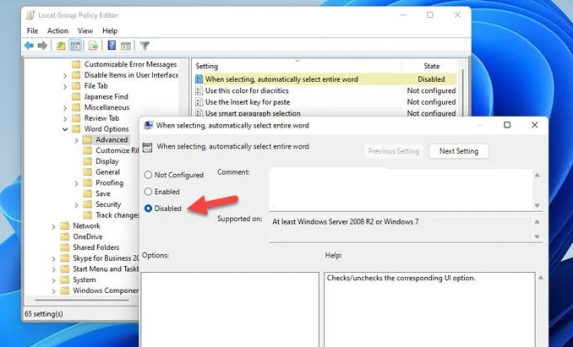
ステップ 1: キーボードの「Windows + R」キーを押し、「実行」ウィンドウに「gpedit.msc」と入力し、「OK」ボタンを押して「グループ ポリシー エディター」アプリを開き、次のパスに移動します。
ユーザーの構成 > 管理用テンプレート > Microsoft Word 2016 > Word のオプション > 詳細設定
ステップ 2: [ユーザー構成] の [詳細設定] をクリックし、[選択時に単語全体の設定を自動的に選択する] をダブルクリックして、そのプロパティを開きます。 「無効」オプションを選択し、「OK」をクリックして変更を保存します。完了したら、それが機能するかどうかを確認します。
方法 3: Word がレジストリ エディターを使用してすべてまたは段落全体を選択しないようにするにはどうすればよいですか?

ステップ 1: キーボードの「Windows + R」キーを押して、Windows PC で「レジストリ エディター」アプリを開き、次のパスに移動します。
HKEY_CURRENT_USER\Software\Policies\Microsoft\office\16.0
ステップ 2: 「Office」キーと「16.0」キーがまだ存在しない場合は、手動で作成する必要があります。 「16.0」を右クリックして「新規」>「キー」を選択し、キーに「Word」という名前を付けます
手順 3: 同じ手順を繰り返して、Word キーの下にサブキーを作成し、Options という名前を付けます。新しく作成したサブキーを選択し、右ペインの空白部分を右クリックして、[新規] > [DWORD (32 ビット) 値] を選択し、名前を [autowordselect] に設定します。
ステップ 4: 新しく作成したレジストリ値をダブルクリックして編集し、その値のデータを「0」に設定し、「OK」ボタンを押して変更を保存します。完了したら、コンピューターを再起動し、問題が解決したかどうかを確認します。
「PC 修復ツール」で Windows PC の問題を修正します。
「PC 修復ツール」は、BSOD エラー、DLL エラー、EXE エラー、プログラム/アプリケーションの問題、コンピューターのマルウェアまたはウイルス感染、システム ファイルまたはレジストリの問題、およびその他のシステムの問題を数回クリックするだけで簡単かつ迅速に見つけて修正する方法です。 .
⇓ PC 修復ツールを入手
結論
この投稿は、Word がすべてを選択するのを止める方法、簡単な方法で Word が段落全体を選択するのを止める方法に役立つと確信しています。私たちの指示を読み、それに従うことができます。それで全部です。ご意見やご質問がございましたら、下のコメント ボックスにご記入ください。